Složka AppData je klíčovou součástí operačního systému Windows již mnoho let. Jedná se o základní adresář, který je individuálně generován pro každého uživatele systému. Uvnitř této složky se nacházejí tři podadresáře: Local, LocalLow a Roaming. Aplikace instalované v systému Windows vytvářejí vlastní specifické složky v jednom nebo více z těchto podadresářů, kde ukládají svá data a nastavení.
AppData ve Windows 11: Klíčová složka pro nastavení aplikací
I ve Windows 11 zůstává složka AppData důležitá. Je klíčové znát její umístění, protože zde se ukládají data aplikací. Například, váš profil prohlížeče Chrome se nachází v jedné z jejích podsložek. Pokud odinstalujete nějakou aplikaci, mohou v této složce zůstat její data. V takovém případě je potřeba manuálně odstranit tyto zbytkové soubory. Při čisté instalaci Windows může být také nutné složku aplikace smazat.
Jak zobrazit skrytou složku AppData?
Složka AppData je ve výchozím nastavení skrytá. I když se nacházíte ve správné cestě, neuvidíte ji, dokud nezobrazíte skryté položky. Pro zobrazení skrytých položek postupujte podle následujících kroků:
Otevřete Průzkumníka souborů.
Klikněte na tlačítko „Zobrazit“ v horní části okna (pás karet je nyní umístěn v horní části okna).
Vyberte „Zobrazit možnosti“ z nabídky.
V podnabídce klikněte na „Skryté položky“.
Nyní se zobrazí všechny skryté složky a soubory, včetně složky AppData.
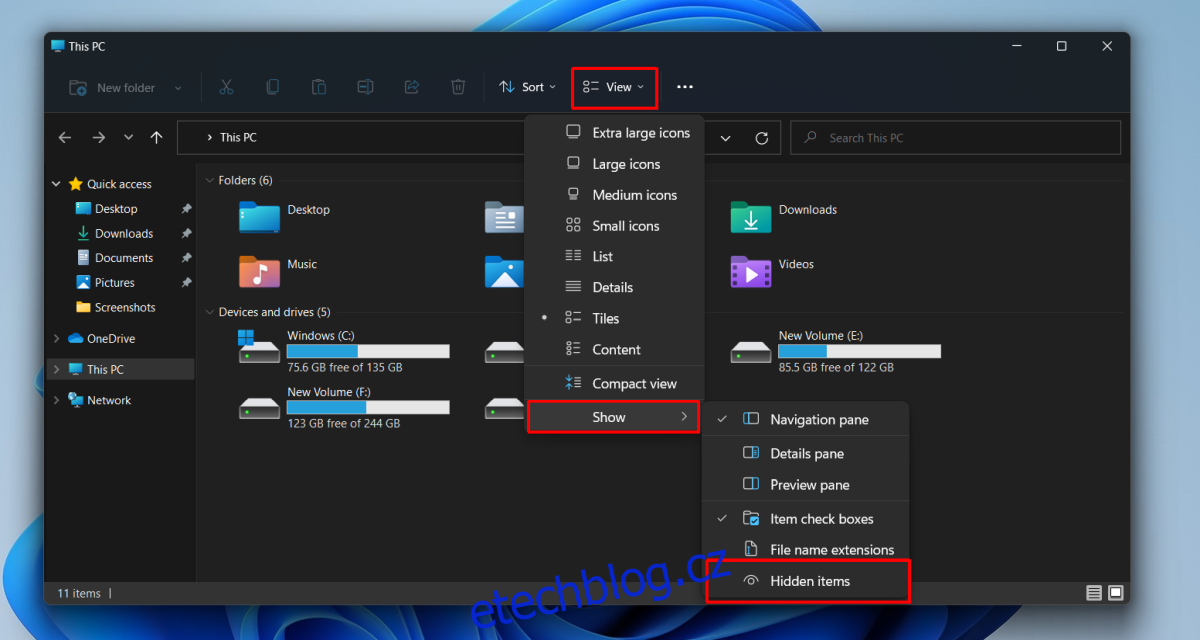
Umístění složky AppData ve Windows 11
Složka AppData se obvykle nachází v tomto umístění:
C:\Users\VašeUživatelskéJméno\AppData
Místo „VašeUživatelskéJméno“ vložte vaše skutečné uživatelské jméno. Pro rychlý přístup ke složce AppData existuje několik metod, takže nemusíte pokaždé ručně procházet celou cestu.
Jak otevřít složku AppData
Metoda 1:
Pro otevření složky AppData z okna „Spustit“ postupujte následovně:
Stiskněte klávesy Win+R, čímž otevřete okno „Spustit“.
Zadejte do okna tečku: `.` a potvrďte klávesou Enter.
Otevře se vaše uživatelská složka.
V této složce najdete složku AppData a můžete ji otevřít.
Metoda 2:
Složku AppData můžete otevřít jak z okna „Spustit“, tak i z Průzkumníka souborů.
Otevřete okno „Spustit“ pomocí kláves Win+R, nebo Průzkumníka souborů.
Do okna „Spustit“ zadejte %AppData% a stiskněte Enter.
V Průzkumníku souborů zadejte %AppData% do adresního řádku a stiskněte Enter.
Otevře se složka Roaming.
Na panelu umístění klikněte na „AppData“ a dostanete se do hlavní složky AppData.
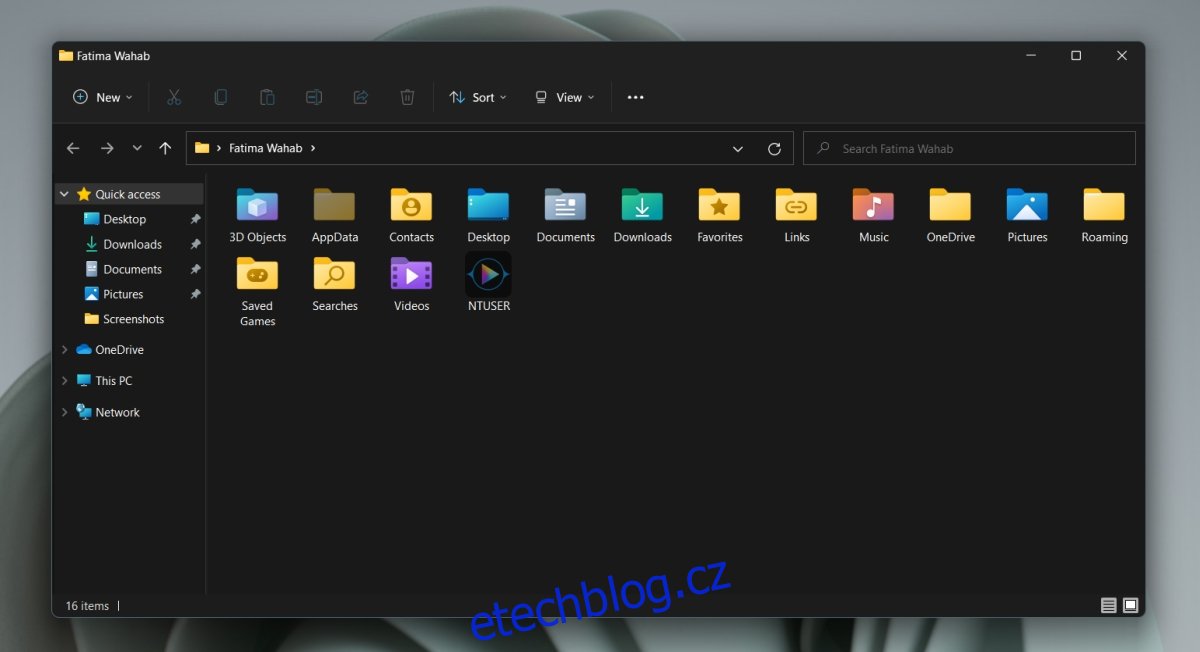
Je možné změnit umístění složky AppData?
Teoreticky, složku AppData je možné přesunout na jiné místo bez poškození systému. Windows 11 tuto možnost sice nabízí, ale obecně se to nedoporučuje. Aplikace mohou stále hledat složku AppData na původním místě. Pokud ji nenajdou, instalace může selhat, nebo mohou nainstalované aplikace přestat fungovat, pokud nerozpoznají změnu umístění.
Závěrem
Složka AppData je nedílnou součástí systému Windows. Není rozumné ji odstraňovat, pokud nechcete narušit funkčnost operačního systému nebo způsobit problémy s aplikacemi. Pokud máte administrátorská oprávnění, můžete prohlížet složky AppData ostatních uživatelů, ale pro přístup k nim je nutné ručně procházet složkami jednotlivých uživatelů v Průzkumníku souborů.